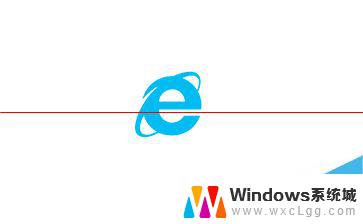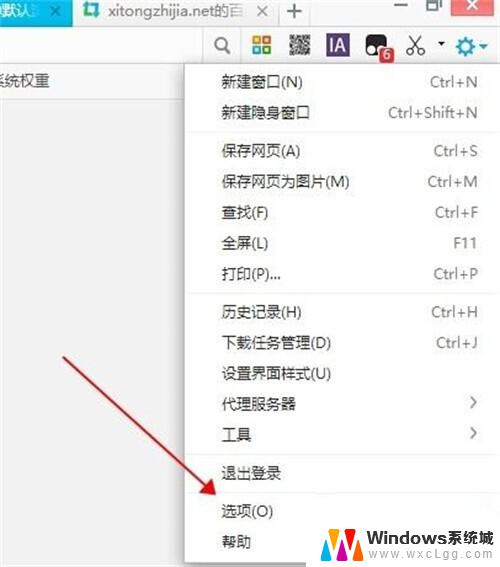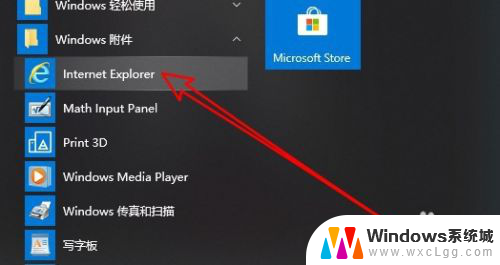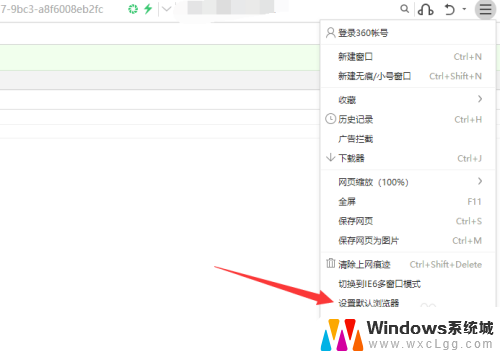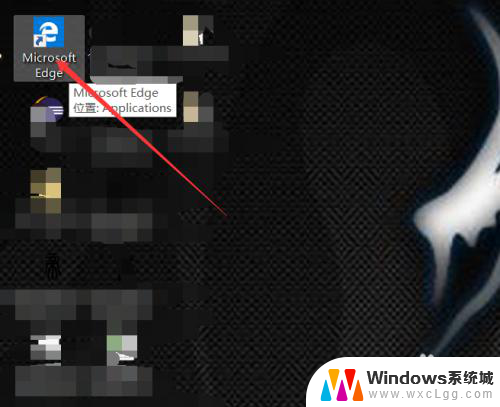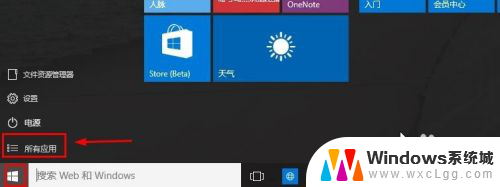win10网银默认浏览器怎么设置 IE打开网银却跳转到Edge
在使用Win10系统时,许多用户可能会遇到一个问题:当打开网银时,本打算使用IE浏览器却被强制跳转至Edge浏览器,这种默认设置可能会让用户感到困惑和不便,因此需要进行相应的设置来解决这一问题。接下来我们将介绍如何调整Win10系统的默认浏览器设置,让您可以自由选择使用IE浏览器进行网银操作。
具体方法:
1.可以在Edge游览器下开启Internet Explorer兼容性模式。
打开Edge游览器右上角的三个小点,然后选择“设置”——“默认游览器”。将“让Internet Explorer在Microsoft Edge中打开网页”选择为“始终(推荐)”,“允许在Internet Exporer模式下重新加载网页”选择为“允许”。用户也可以在 “Internet Explorer模式页面”添加要在IE模式下打开的网址,这样下次打开此网址会默认在IE兼容模式下打开。
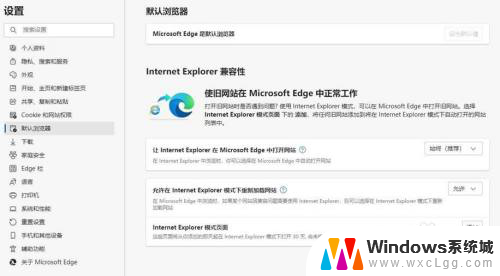
2.在Edge中打开网页,然后选择右侧的三个小点,选择“在Internet Explorer模式下重新加载”,即可开启IE兼容模式。
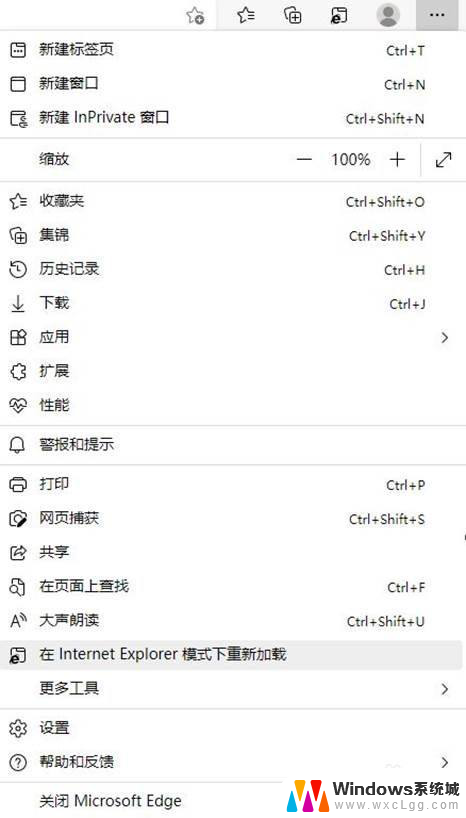
3.如果使用的是Windows 10系统,在Edge中选择“在Internet Explorer模式下重新加载”,提示“找不到Internet Explorer,你需要重新安装或重新启用Internet Explorer",那么应该有两种原因。
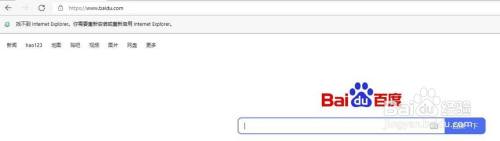
4.一种是已经安装了IE11,但是没有启用,可以在启用或关闭Windows功能中勾选Internet Explorer 11。
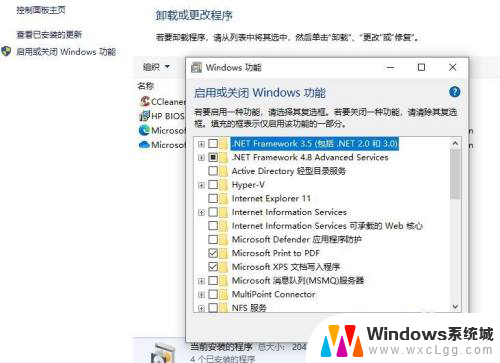
5.另外一种情况是没有安装IE11,需要在“设置”——“应用”——“应用和功能”中的“可选功能”中添加IE11。
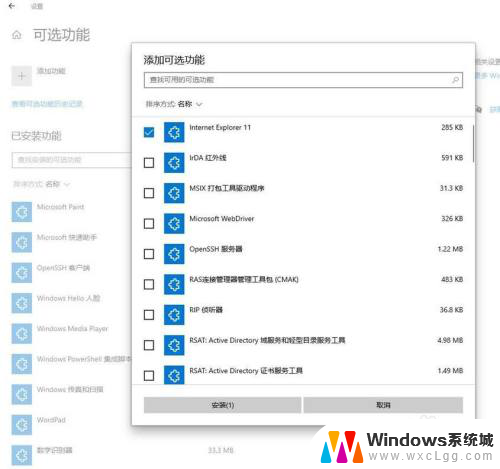
6.WIndows11不在使用Internet Explorer,Edge游览器成为推荐的替代产品,但是也含有IE模式,可以开启。
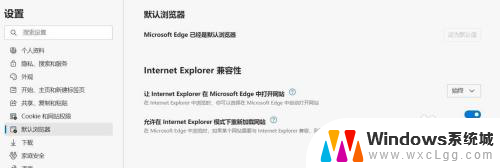

以上就是win10网银默认浏览器怎么设置的全部内容,碰到同样情况的朋友们赶紧参照小编的方法来处理吧,希望能够对大家有所帮助。